Androidデバイスにパスワードを設定することは、個人データを詮索好きな目から保護するためのかなり信頼できる方法ですが、このブロック方法には欠点もあります。XNUMXつ目は、ユーザーがパスワードを忘れたり、ガジェットが遊び心のある子供の手に渡ったりすることです。 論理的な疑問が生じます:この場合はどうすればよいですか? この記事では、ブロックを解除する基本的な「痛みのない」方法のみを検討します。 まず、小さな叙情的な逸脱です。少なくとも電話帳など、最も重要なデータのバックアップを常に用意しておく必要があります。 ほとんどの場合、これらの目的のための独自のアプリケーション(SamsungのKiesなど)、クラウドストレージ(Dropboxなど)、および標準のGoogle同期機能があります。
1メソッド
最初の、最も簡単で最も理解しやすい方法は、自分のGoogleアカウントを使用することですが、これにはネットワークアクセスが必要です。 間違ったパスワードを数回入力します。 5回間違って試行すると、画面がロックされ、「パスワードを忘れました」というメッセージが表示されます。クリックする必要があります。
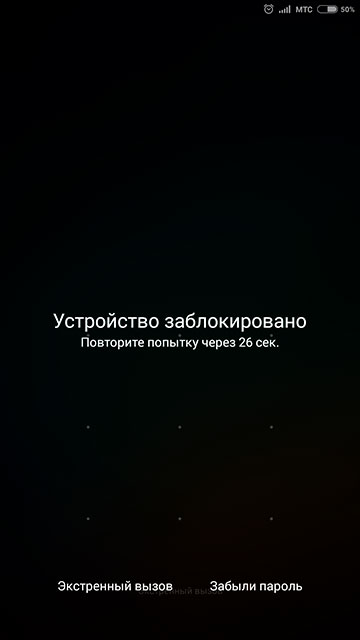
スマートフォンまたはタブレットが接続されているGoogleアカウントのユーザー名とパスワードを入力するためのフィールドが表示されます。

「ログイン」ボタンを押してください。 新しいパスワードの入力を求められます。 私はあなたがパスワードが必要であることを思い出させるべきではないと思います覚えている(または忠実度を書き留める)。 私たちは行動を確認します。 今、デバイスは新しいです、 知られています パスワードが必要になりますが、必要に応じて削除できます。この方法では、すべてのデータがデバイスに完全に保存されます。 ニュアンスのXNUMXつは、インターネット接続の必要性です。 いくつかの解決策:
- データ転送を有効にして別のSIMカードを挿入する。
- デバイスの電源を入れ直してください。 ダウンロードが行われるとすぐに短い時間があります。そのためには、トップカーテンを呼び出す時間があります。
XNUMXつ目の問題は、Googleアカウントのパスワードを紛失したことです。 この場合、Google自体が この ページ。 アカウントログイン-電子メールの最初の部分(@ gmail.comまで)。
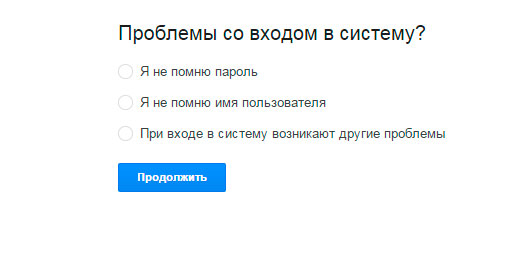
2メソッド。 別の電話からの電話
常に機能するとは限らず、すべてのデバイスで機能するとは限りません。 いずれにせよ、XNUMX番目の方法に進む前に試してみる価値があります。 最初の要件は、通話用の無線モジュールです。 別の電話から電話をかけ、電話を取り、(通話を終了せずに)スマートフォンの設定の一番下に到達しようとすることができます。
方法3.デバイスからすべてのデータを削除する
次の方法はより過激で、デバイス上の情報が失われます。 Googleは「Androidリモートコントロール」機能を提供します(以前にデバイスで有効になっており、ネットワークに接続されている場合)。 PCからデバイスのデータを消去できます。 これを行うには、に行きます リンク あなたのデータを入力してください:
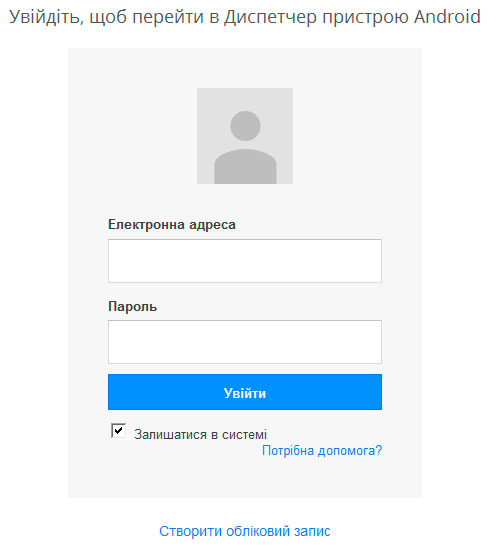
デバイス名とおおよその位置のタブレットが表示されます。
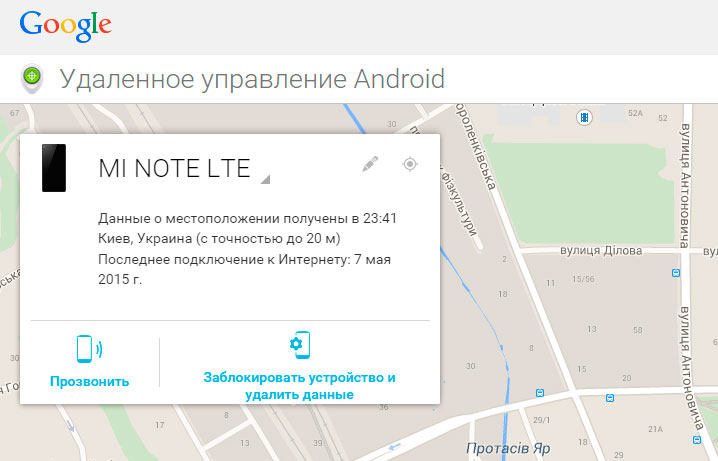
その場合、ガジェットからすべてのデータを削除できます:
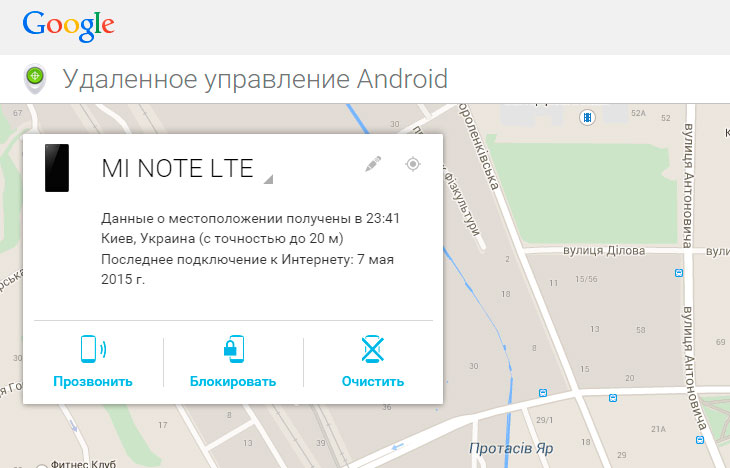
デバイスが出荷時の設定に戻りました。
4メソッド。 ハードリセット
ハードリセット(工場出荷時の設定にリセット)を行う必要があります。 これはリカバリモードから実行されます。 ほとんどの場合、次のようにオンになります。スマートフォンの電源をオフにした状態で、電源ボタンと音量大ボタンを押し続ける必要があります。

画面に画像が表示されたら、電源ボタンを放します。 ガジェットはリカバリモードで起動します(メニューは異なって見える場合がありますが、本質は同じままです):
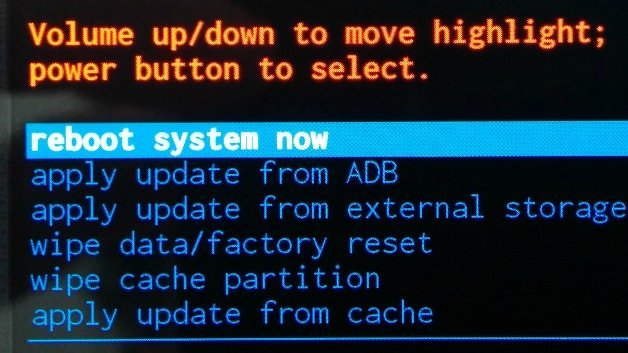
いくつかのデバイスでは、少し違ったやり方があります。たとえば、サムスンでは、ホームボタンを押したままにする必要があります。ボリュームを増やす代わりに、減少ボタンを使用する場所もあります。 音量ボタンを使ってデータの消去を選択し、電源ボタンを押して確定します。 デバイスは、その後の情報の消失について警告し、動作の確認を依頼します。
完了。 ガジェットは工場出荷時の状態に戻りました。 これらは、この問題を解決するための主な方法です。 ROOT権限および/またはフラッシュを必要とする他のオプションがあります。 さまざまなメーカーのAndroidガジェットでは、これはさまざまな方法で行われます。3分間の簡単な操作から、タンバリンを使った長いダンスまでです。 これは別の大きな記事のトピックです。この記事では触れません。 読者は、普遍的であるが上記にリストされていない方法についてのコメントを書いてください。
https://www.youtube.com/watch?v=buTIao-9E-c
